Bir Excel şablonunu parola ile korumak/kilitlemek nasıl yapılır?
Genel olarak, Excel şablonlarımızın değiştirilmesini ve üzerine yazılmasını nadiren isteriz. Şablonlarımıza bir parola ayarlayarak, şablonlarımızın kolayca üzerine yazılmasını önleyebiliriz. Bu makalede, bir Excel şablonunu parola ile korumak veya kilitlemek için iki yöntem tanıtacağım.
Geçerli çalışma sayfasını koruyarak bir Excel şablonunun üzerine yazılmasını engellemek/korumak
Açma parolası ve düzenleme parolası ile bir Excel şablonunun üzerine yazılmasını engellemek/korumak
Geçerli çalışma sayfasını koruyarak bir Excel şablonunun üzerine yazılmasını engellemek/korumak
Bir Excel şablonunun üzerine yazılmasını parola ile korumak veya kilitlemek için, Excel'deki Sayfa Koruma özelliğini kullanabiliriz. Aşağıdaki adımları izleyebilirsiniz:
Adım 1: Bir çalışma kitabı oluşturun, veri girin ve biçimlendirin. Daha sonra kullanıcıların gelecekte düzenlemesine izin verdiğiniz hücreleri seçin.
Not: Ctrl tuşunu basılı tutarak birden fazla hücreyi veya tek tek hücreleri seçebilirsiniz.
Adım 2: Ana Sayfa sekmesindeki Hizalama grubundaki Sabitle butonuna tıklayın, ardından Hücreleri Biçimlendir iletişim kutusunun Koruma sekmesine gidin, Kilitle seçeneğini işaretini kaldırın ve Tamam butonuna tıklayın.

Adım 3: İnceleme > Sayfayı Koru'ya tıklayın.

Adım 4: Açılan Sayfayı Koruma iletişim kutusunda, Kilitli hücrelerin içeriğiyle birlikte çalışma sayfasını koruma seçeneğini işaretli tutun, daha sonra çalışma sayfasının korumasını kaldırmak için bir parola girin ve Tamam butonuna tıklayın.
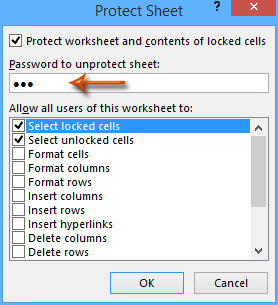
Adım 5: Gelen Parolayı Onayla iletişim kutusuna tekrar parolayı girin ve Tamam butonuna tıklayın.

Adım 6: Excel 2013'te Dosya > Kaydet > Bilgisayar > Bilgisayar > Gözat'a tıklayın veya Excel 2007 ve 2010'da Dosya / Office Düğmesi > Kaydet'e tıklayın.
Adım 7: Gelen Farklı Kaydet iletişim kutusunda, bu çalışma kitabı için bir isim girin, Kaydetme Biçimini Belirt kutusuna tıklayın ve açılır listeden Excel Şablonu (*.xltx) seçin, son olarak Kaydet butonuna tıklayın.

Bu yöntemle yapılan koruma, diğer kullanıcıların bu Excel şablonunu kullanmasını etkilemez.
Açma parolası ve düzenleme parolası ile bir Excel şablonunun üzerine yazılmasını engellemek/korumak
Bir Excel şablonunu korumak veya kilitlemek için kaydetme seçeneklerini yapılandırarak açma parolası ve düzenleme parolası ayarlamanın alternatif bir yöntemi vardır. Aşağıdaki adımları izleyebilirsiniz:
Adım 1: Bir çalışma kitabı oluşturun, verilerinizi girin ve ihtiyaçlarınıza göre biçimlendirin.
Adım 2: Excel 2013'te Dosya > Kaydet > Bilgisayar > Bilgisayar > Gözat'a tıklayın veya Excel 2007 ve 2010'da Dosya / Office Düğmesi > Kaydet'e tıklayın.
Adım 3: Gelen Farklı Kaydet iletişim kutusunda,
(1) Bu çalışma kitabı için bir isim girin;
(2) Kaydetme Biçimini Belirt kutusuna tıklayın ve açılır listeden Excel Şablonu (*.xltx) seçin;
(3) Araçlar > Genel Seçenekler'e tıklayın.
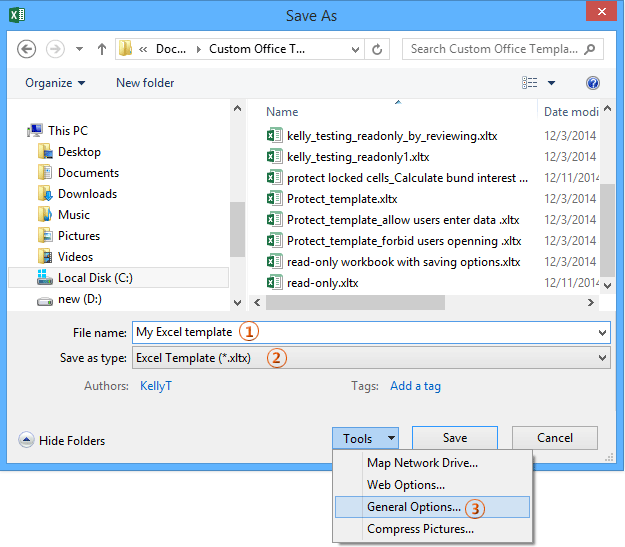
Adım 4: Genel Seçenekler iletişim kutusunda parola girin:
- Açma parolası belirlemek için, Açma Parolası kutusuna bir parola girin;
- Düzenleme parolası belirlemek için, Düzenleme Parolası kutusuna bir parola girin;
- Hem açma hem de düzenleme parolasını birlikte ayarlayabilirsiniz.
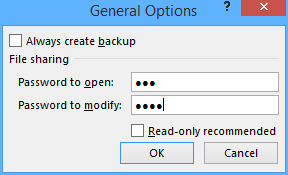
Adım 5: Genel Seçenekler iletişim kutusundaki Tamam butonuna tıklayın. Ardından Parolayı Onayla iletişim kutusu açılacak, bu iletişim kutusuna açma veya düzenleme parolanızı yeniden girin ve Tamam butonuna tıklayın.

Not: Eğer hem açma hem de düzenleme parolasını birlikte ayarladıysanız, ilk Parolayı Onayla iletişim kutusunda açma parolanızı girip Tamam butonuna tıklayın; ikinci Parolayı Onayla iletişim kutusunda ise düzenleme parolanızı girip Tamam butonuna tıklayın.
Adım 6: Farklı Kaydet iletişim kutusundaki Kaydet butonuna tıklayın.
Notlar:
(1) Eğer bir Excel şablonunu düzenleme parolası ile korursanız, bu durum diğer kullanıcıların bu Excel şablonunu kullanmasını etkilemez.
(2) Eğer bir Excel şablonunu açma parolası ile korursanız, diğer kullanıcılar bu Excel şablonunu kullandığında parola girmesi istenecektir.
İlgili makaleler:
Excel'de salt okunur bir şablon nasıl oluşturulur?
Excel şablonlarının varsayılan kaydetme konumu nasıl bulunur ve değiştirilir?
Excel'de kişisel bir şablon nasıl düzenlenir/değiştirilir?
Excel'de varsayılan çalışma kitabı/sayfa şablonu nasıl değiştirilir?
En İyi Ofis Verimlilik Araçları
Kutools for Excel ile Excel becerilerinizi güçlendirin ve benzersiz bir verimlilik deneyimi yaşayın. Kutools for Excel, üretkenliği artırmak ve zamandan tasarruf etmek için300'den fazla Gelişmiş Özellik sunuyor. İhtiyacınız olan özelliği almak için buraya tıklayın...
Office Tab, Ofis uygulamalarına sekmeli arayüz kazandırır ve işinizi çok daha kolaylaştırır.
- Word, Excel, PowerPoint'te sekmeli düzenleme ve okuma işlevini etkinleştirin.
- Yeni pencereler yerine aynı pencerede yeni sekmelerde birden fazla belge açıp oluşturun.
- Verimliliğinizi %50 artırır ve her gün yüzlerce mouse tıklaması azaltır!
Tüm Kutools eklentileri. Tek kurulum
Kutools for Office paketi, Excel, Word, Outlook & PowerPoint için eklentileri ve Office Tab Pro'yu bir araya getirir; Office uygulamalarında çalışan ekipler için ideal bir çözümdür.
- Hepsi bir arada paket — Excel, Word, Outlook & PowerPoint eklentileri + Office Tab Pro
- Tek kurulum, tek lisans — dakikalar içinde kurulun (MSI hazır)
- Birlikte daha verimli — Ofis uygulamalarında hızlı üretkenlik
- 30 günlük tam özellikli deneme — kayıt yok, kredi kartı yok
- En iyi değer — tek tek eklenti almak yerine tasarruf edin